Pycharm安装好后,就可以使用它了,第一了解一下它的常用功能
一、新建项目
1.Pycharm安装成功后,在桌面上找到它的快捷方式,鼠标双击打开,再点击【新建项目】,如下图所示
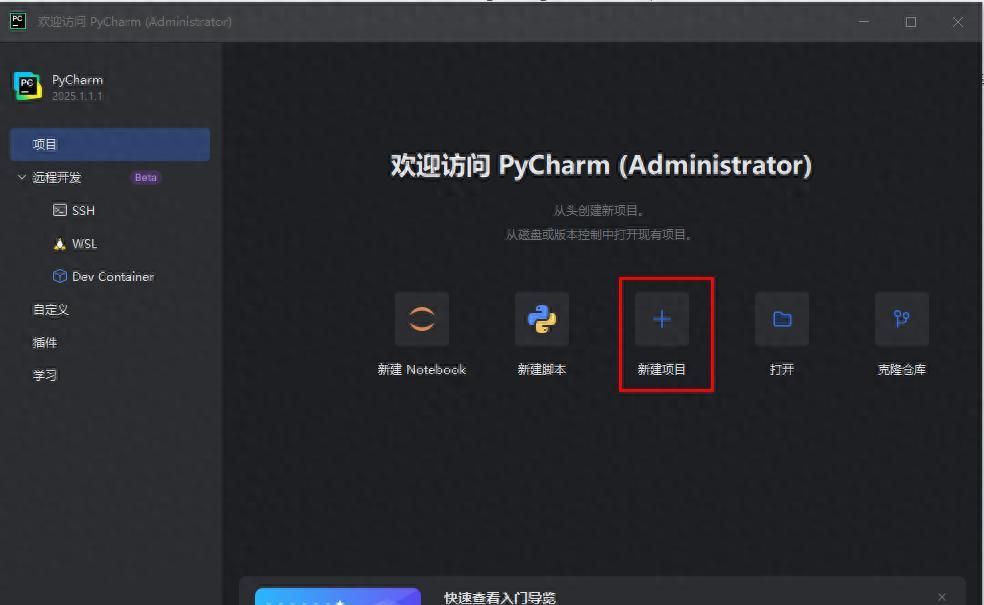
2.设置新建项目的存放位置,选择对应的解释器版本,点击【创建】按钮

3.在新建的项目中,创建python文件,点击项目名称上方的【+】号,再点击【python文件】菜单,如下图所示
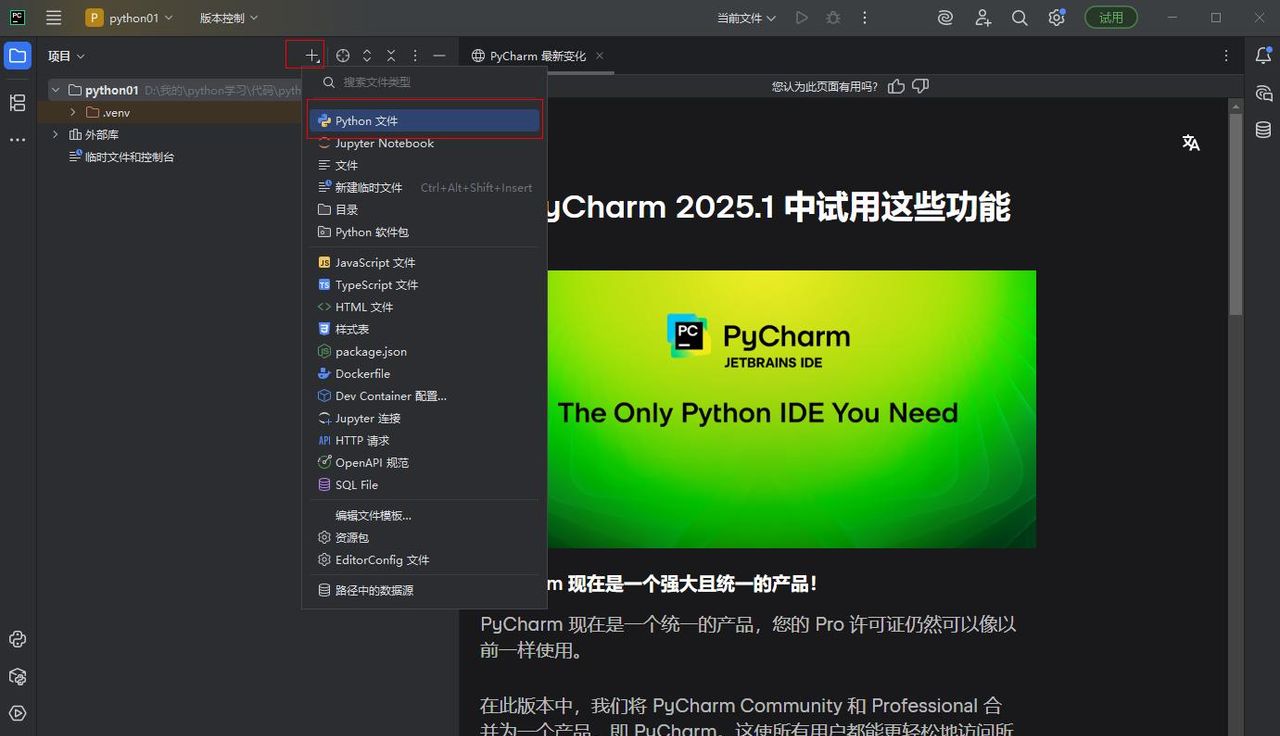
4.输入要新建的python文件名(如:test01),回车,如下图所示
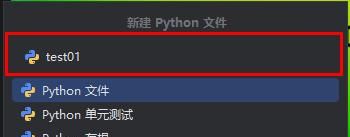
5.在新建的python文件test01中,编写两行测试代码,如下图所示
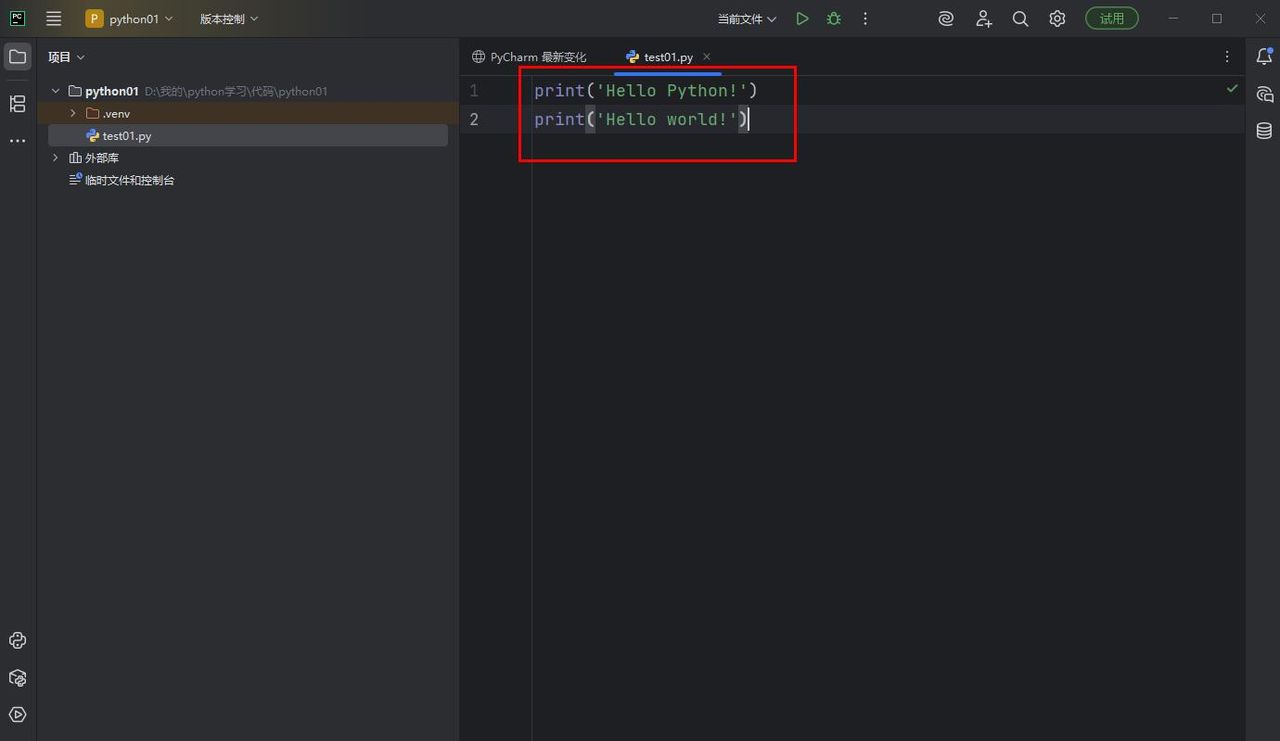
6.执行一下,看一下效果,点击最上方工具栏上的【运行】小图标,在下面的控制台会输出执行结果,如下图所示
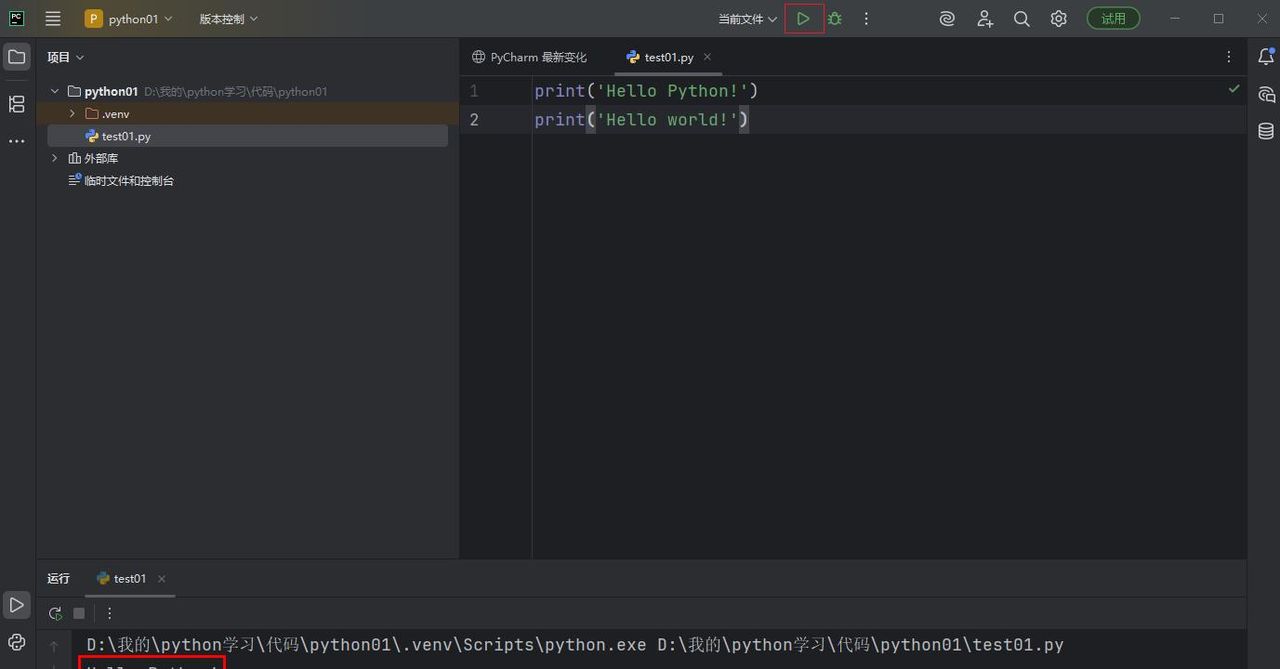
二、常用设置
1.主题设置,点击最上面的工具栏中的【设置】小图标,再点击【主题】菜单,选择自己所喜爱的主题样式(这里选择了第2个),如下图所示
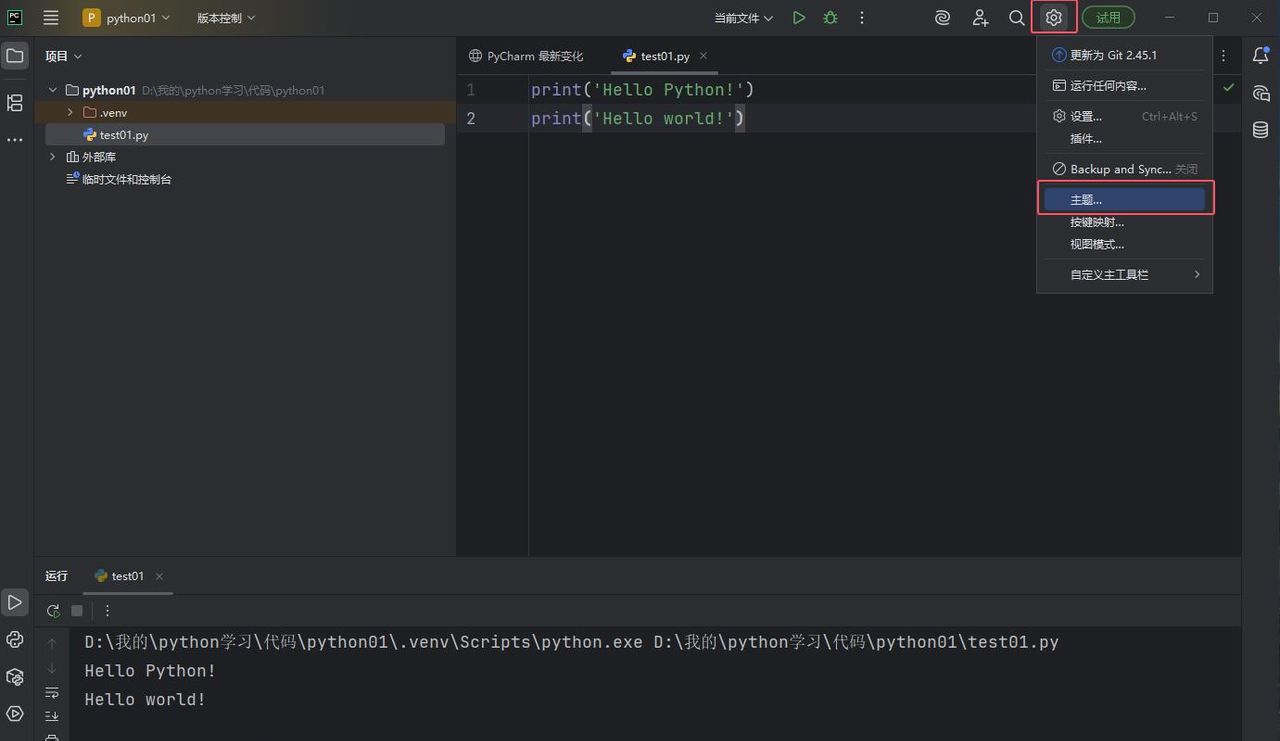
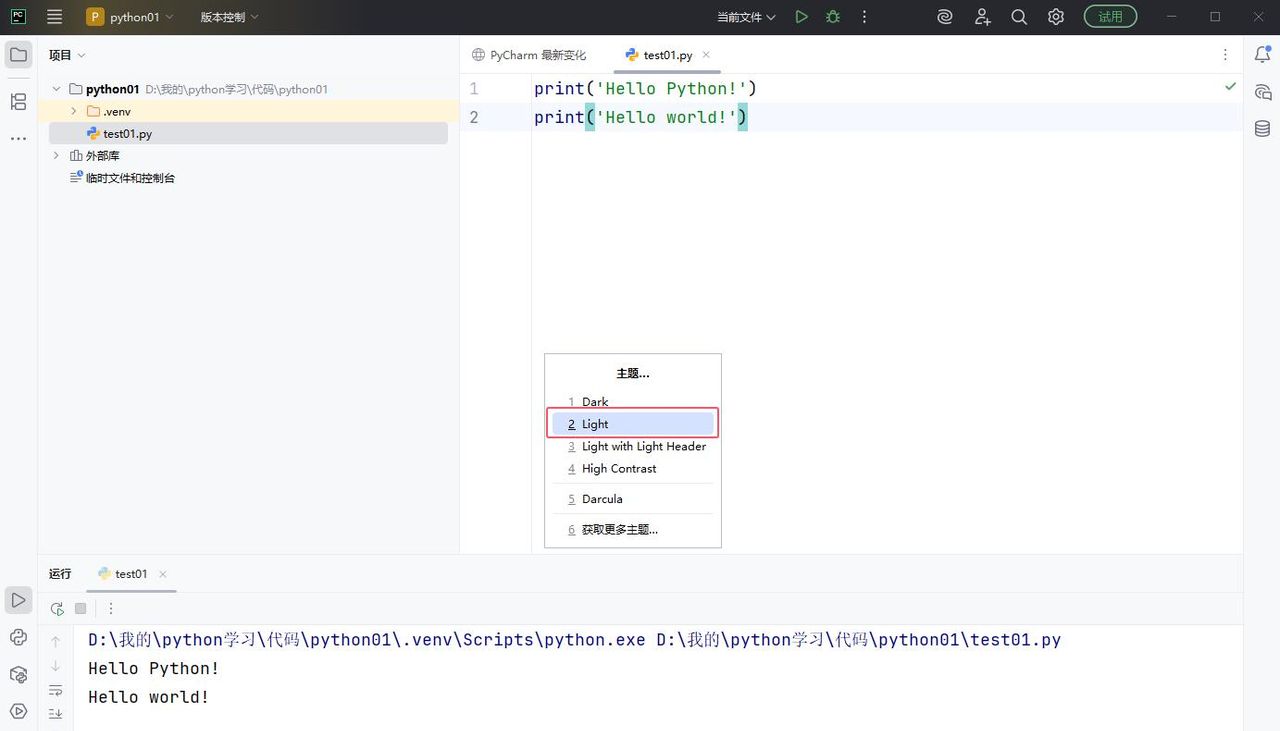
2.字体大小设置,点击最上面的工具栏中的【设置】小图标,再点击【设置】菜单,如下图所示
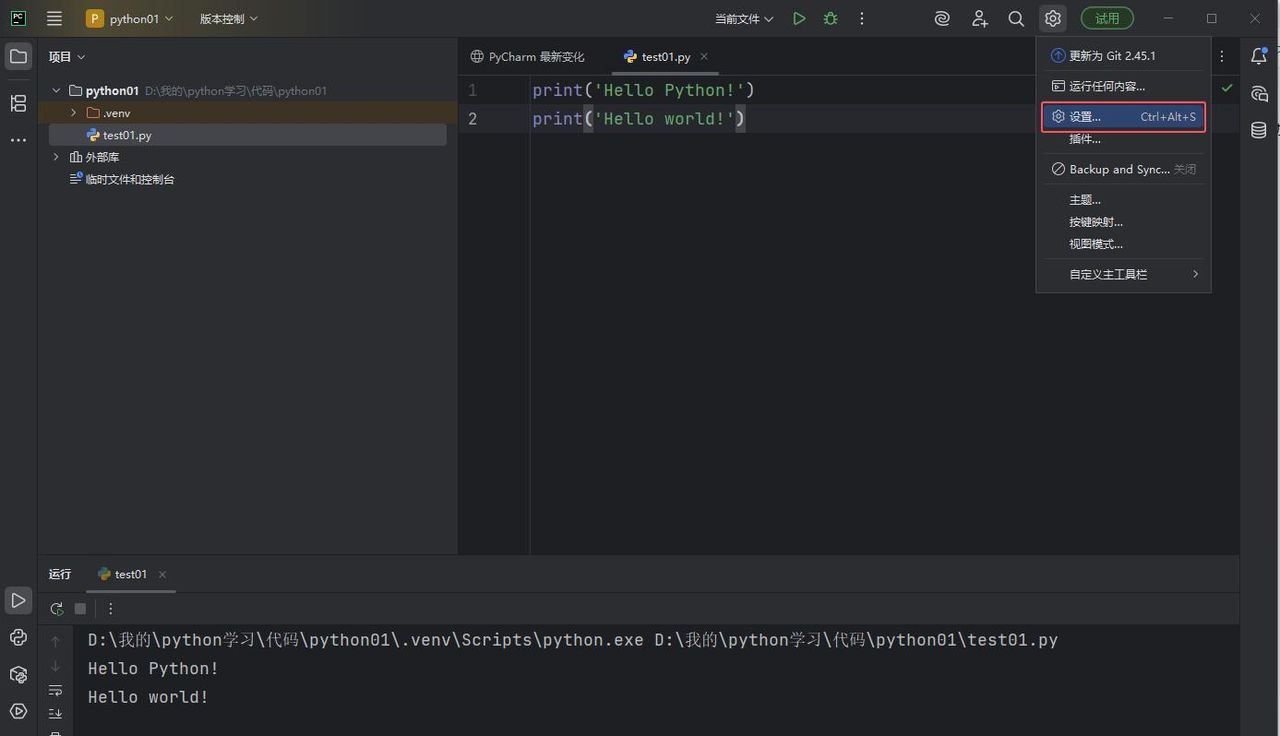
在设置对话框中,选择【字体】,在大小文本框中可以调整大小,我这里设置为18.0,再点击确定,代码编辑里的字体将会根据这里所设置的字号进行变化
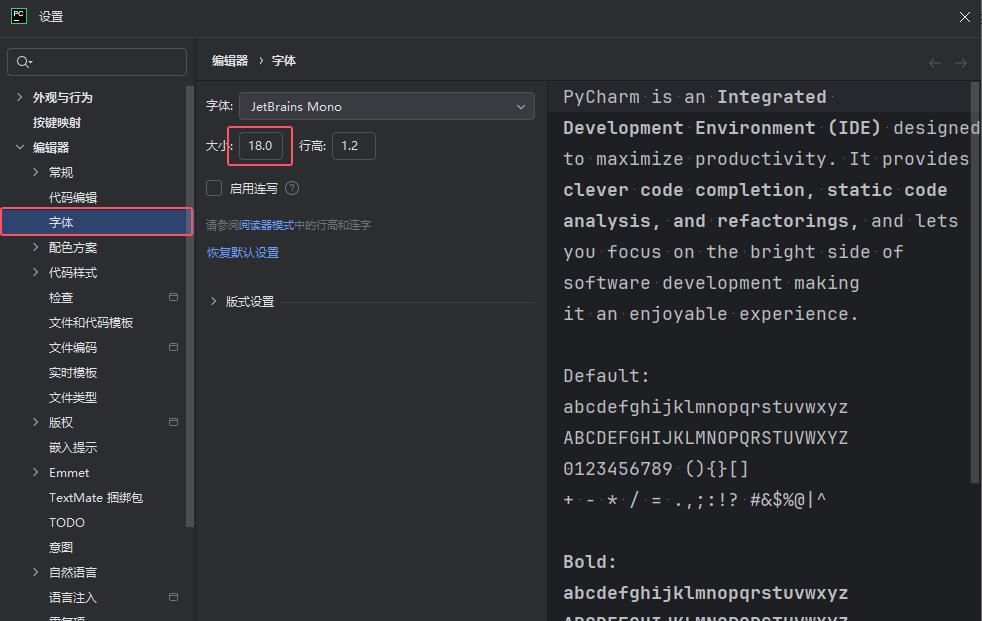
3.设置快捷键,还是点击最上面的工具栏中的【设置】小图标,再点击【设置】菜单,在设置对话框中,选择【按键映射】,如:设置编辑器操作中的增加字体大小(点击编辑器操作左侧的向右【小箭头】小图标,并下滑至增加字体大小处,在其上单击鼠标右键弹出右脚菜单,选择添加鼠标快捷方式),如下图所示
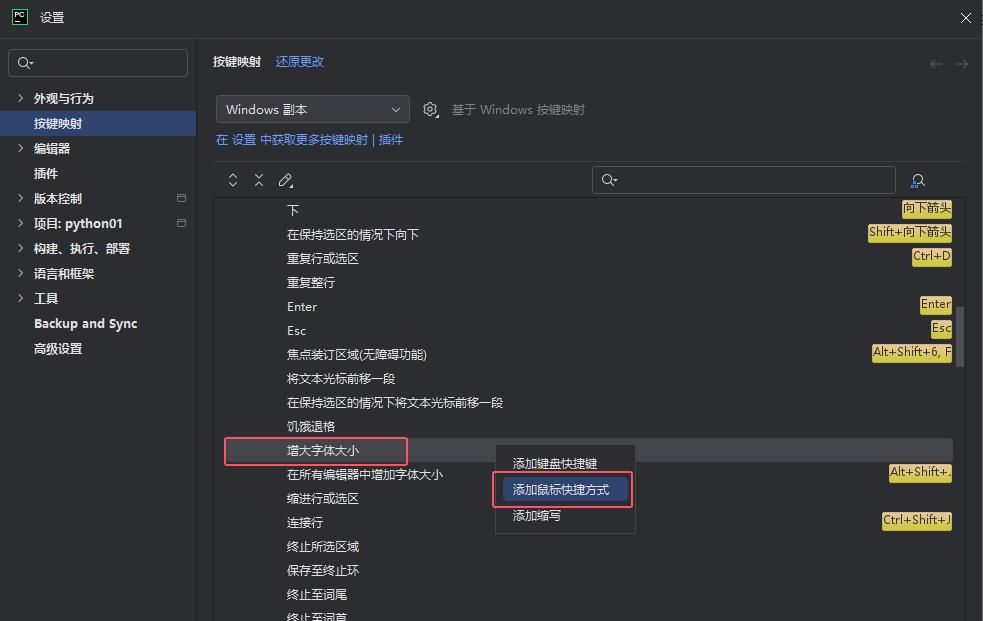
会弹出设置小窗口,根据提示进行操作(我这里按下Ctrl+鼠标滚轮下滑)设置好后,点击【确定】按钮,如下图所示
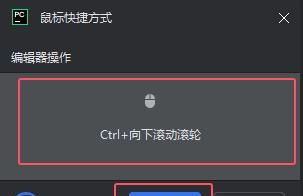
同样的方法,再设置其他的,等都设置完后,再点击设置对话框中的【确定】按钮或【应用】按钮,设置生效。这时去编辑器里验证一下吧,按下键盘上的Ctrl键的同时向下滑动鼠标滚轮,观察一下字体是否也跟着变大了
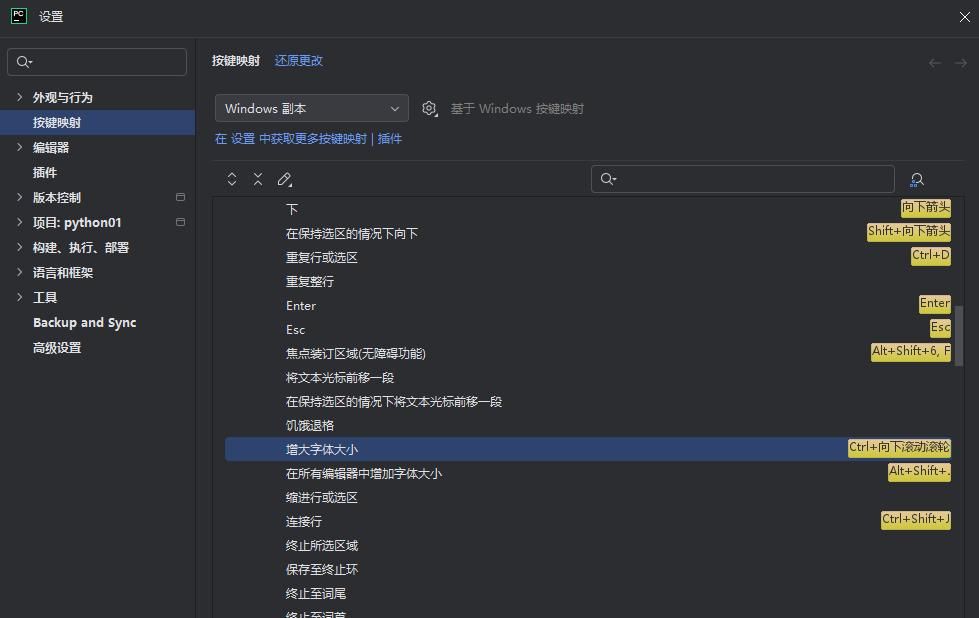


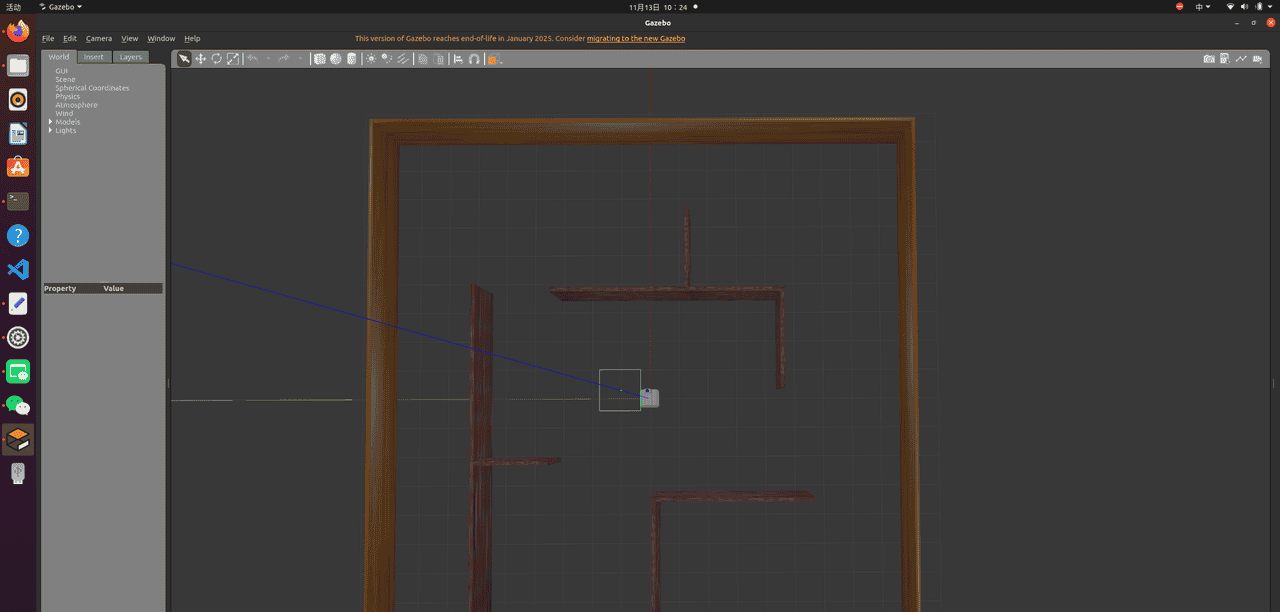

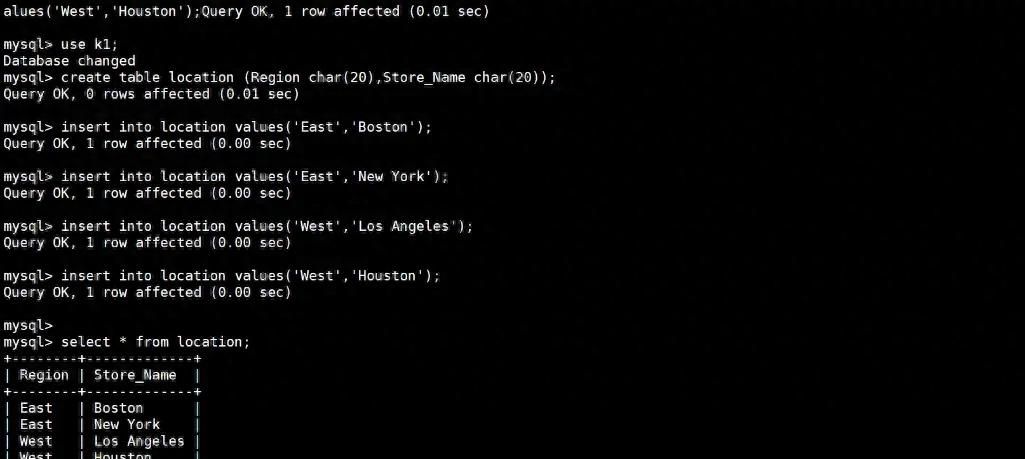















暂无评论内容